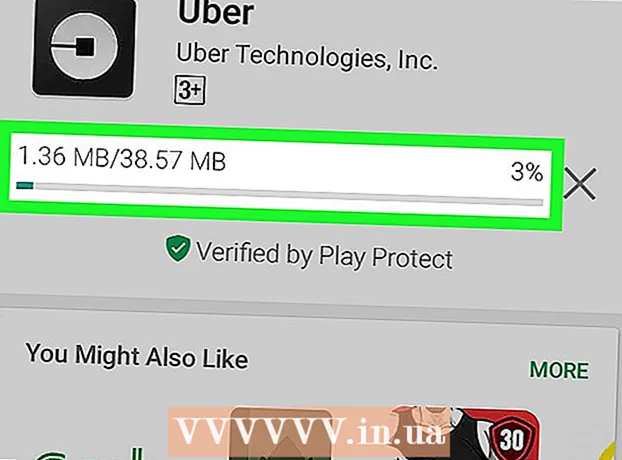Yazar:
Peter Berry
Yaratılış Tarihi:
15 Temmuz 2021
Güncelleme Tarihi:
1 Temmuz 2024

İçerik
İster internet üzerinden, ister telefonla veya seyahat acentesiyle bir uçuş rezervasyonu yapıyor olun, havalimanına gitmeden önce uçuş rezervasyon bilgilerini kontrol etmeniz yine de çok önemlidir. Havayolu web sitesinde rezervasyon bilgilerinizi bulmak genellikle koltuğunuzu görüntülemenize / ayarlamanıza, yemek satın almanıza ve bazı özel hizmetler için talepler göndermenize olanak tanır. Bu makale, bazı tanıdık havayollarının web sitelerinde uçuş rezervasyon bilgilerini nasıl görüntüleyeceğiniz ve ayarlayacağınız konusunda size rehberlik edecektir. Hangi havayolunu aradığınızı göremezseniz, diğer birçok havayolunun web sitesinde benzer seçenekleri yine de bulacaksınız.
Adımlar
Yöntem 1/5: American Airlines
Rezervasyon kodunun 6 karakterini bulun. Bir web sitesinde bir çevrimiçi uçuş rezervasyonu yaptıysanız, bu kodu ödeme / rezervasyon onayı e-postanızda göreceksiniz. Kağıt biletiniz veya biniş kartınız varsa, bu kod genellikle bilgi bölümünün ön tarafında bulunur.
- Rezervasyon sitesine bağlı olarak, rezervasyon kodu "Kayıt bulucu" veya "Onay kodu" olarak adlandırılabilir.
- Bir seyahat acentesi aracılığıyla bir uçak bileti rezervasyonu yapmış olsanız bile, uçuş bilgilerinizi yine de havayolunun web sitesinde bulabilirsiniz.

Giriş https://www.aa.com bilgisayarınızda, telefonunuzda veya tabletinizde.
Kartı tıklayın Gezileriniz / Giriş "Uçuş rezervasyonu" sekmesi ile "Uçuş durumu" arasında (Geziniz / Check-ininiz).
- Uçuş numarasını biliyorsanız ve yalnızca planlanan varış veya kalkış saatlerinizi kontrol etmek istiyorsanız, kartı tıklayın Uçuş durumu (Uçuş durumu), uçuş bilgilerini girin ve tıklayın Uçuş bul (Uçuş arayın).

Yolcu adını ve 6 karakterli rezervasyon kodunu girin. Her yolcunun ayrı ayrı check-in yapması gerekir. Lütfen uçuşunuzun rezervasyonunu yaparken girdiğiniz doğru adı girin.
Düğmeye bas Gezinizi bulun (Uçuşunuzu bulun) mavi. Burada uçuş numarası, kalkış / varış saati, koltuklar ve yükseltmeler dahil olmak üzere rezervasyon bilgilerinizi bulacaksınız.
- Henüz giriş yapmadıysanız, American Airlines hesabınızda oturum açmanız istenecektir. Lütfen bir hesabınız yoksa oluşturun.

Tıklayın Geziyi değiştir Rezervasyonunuzu ayarlamak için (Seyahat değişikliği). Biletinizi ne zaman ve nasıl satın aldığınıza bağlı olarak koltukları, yemekleri ve uçuş saatlerini değiştirebilirsiniz.- Bir şeyi değiştirmeniz gerekiyorsa ancak bir seçenek görmüyorsanız Geziyi değiştirLütfen yardım için American Airlines rezervasyon departmanıyla iletişime geçin. Bayilerimiz 7/24 hizmet vermektedir. Bu bağlantıya tıklayarak bölgeniz için iletişim telefon numarasını bulabilirsiniz.
Uçuşunuzu kontrol etmek için ekrandaki talimatları izleyin (isteğe bağlı). American Airlines, 24 saat içinde önceden online check-in yapmanızı sağlar. Çevrimiçi check-in, havalimanı check-in için kontuarlarda veya self servis kiosklarda bekleme sürelerini atlamanıza yardımcı olabilir. İlan
Yöntem 2/5: Delta Havayolları
Giriş https://www.delta.com/mytrips bilgisayardan, telefondan veya tabletten. Bir seyahat acentesi aracılığıyla bir uçak bileti rezervasyonu yapmış olsanız bile, uçuş bilgilerinizi yine de havayolunun web sitesinde bulabilirsiniz.
- Uçuş numaranızı biliyorsanız ve sadece planlanan varış saatinizi veya kalkış saatinizi kontrol etmek istiyorsanız, bağlantıya tıklayın. Uçuş durumu Sayfanın üst kısmındaki (Uçuş durumu), uçuş bilgilerini girin ve kırmızı ve beyaz okları tıklayın.
- Kalkışa 24 saatten az bir süre kaldıysa ve uçuşunuz için check-in yapmak istiyorsanız, tıklayın GİRİŞ Ekranın üst kısmındaki menüden, "Yolculuğunuzu Bulun" menüsünden bir seçenek seçin, gerekli bilgileri girin ve ardından onaylamak için kırmızı ve beyaz okları tıklayın.
Uçuşunuzu bulmak için bir seçenek seçin. Onay kodu, kredi / banka kartı numarası veya bilet numarası ile uçuş arayabilirsiniz.
- Uçuş rezervasyonunuzdan bir onay e-postası alırsanız, e-postada onay kodunu ve bilet numarasını göreceksiniz. Bilet numarası 13 rakamdan oluşurken, onay kodu harf ve / veya rakamlardan oluşan 6 karakterden oluşmaktadır.
Yolcu adını ve diğer gerekli bilgileri girin. Lütfen rezervasyonunuzu yaparken doğru adı giriniz.
Düğmeye bas SEYAHATIMI BUL (Yolculuğumu bul). Burada uçuş numarası, kalkış / varış saati, koltuklar ve yükseltme dahil olmak üzere rezervasyon bilgilerini bulacaksınız.
- Henüz giriş yapmadıysanız, Delta Airlines hesabınızda oturum açmanız istenecektir. Lütfen bir hesabınız yoksa oluşturun.
Rezervasyon bilgilerini değiştirmek için ekrandaki talimatları izleyin (isteğe bağlı). Biletinizi ne zaman ve nasıl satın aldığınıza bağlı olarak koltukları, yemekleri ve uçuş saatlerini değiştirebilirsiniz. İlan
Yöntem 3/5: United Airlines
Giriş https://www.united.com bilgisayarınızdaki, telefonunuzdaki veya tabletinizdeki web tarayıcısından. Bir seyahat acentesi aracılığıyla bir uçak bileti rezervasyonu yapmış olsanız bile, uçuş bilgilerinizi yine de havayolunun web sitesinde bulabilirsiniz.
- Yalnızca planlanan varış saatinizi veya kalkış saatinizi kontrol etmek istiyorsanız, geçişe tıklayın Uçuş durumu (Uçuş durumu) mavi renkte, bilgileri girin ve Arama (Arama).
- Kalkışa 24 saatten az bir süre kaldıysa ve uçuşunuz için check-in yapmak istiyorsanız, geçişe tıklayın Giriş mavi renkte, onay kodunuzu (uçuş rezervasyonunuzdan gönderilen e-postaya), soyadınızı girin ve tıklayın Arama. Check-in yapmak için ekrandaki talimatları izleyin. Onay kodunuz yoksa 16 haneli bir bilet numarası kullanabilirsiniz.
Kartı tıklayın Gezilerim (Yolculuğum).
6 karakterli doğrulama kodunu girin. Bir web sitesinde bir çevrimiçi uçuş rezervasyonu yaptıysanız, bu kodu ödeme / rezervasyon onayı e-postanızda göreceksiniz. Kağıt biletiniz veya biniş kartınız varsa, bu kod genellikle bilgi bölümünün ön tarafında bulunur.
- Kodunuz yoksa ancak biletinizi United.com'dan satın aldıysanız, OTURUM AÇ Mileage Plus hesabınıza giriş yapmak için sayfanın sağ üst köşesindeki (Giriş). Bu size tüm rezervasyon bilgilerini görmeniz için bir yol sağlar.
Rezervasyon sırasında girilen bilgilere göre yolcunun soyadını yazın.
Düğmeye bas Arama (Arama) mavidir. Batıda uçuş numarası, kalkış / varış saati, koltuklar ve yükseltme gibi bilgileri bulacaksınız.
- Henüz giriş yapmadıysanız, Mileage Plus hesabınızda oturum açmanız istenecektir. Lütfen bir hesabınız yoksa oluşturun.
Tıklayın Uçuşu değiştir Rezervasyonunuzu ayarlamak istiyorsanız (uçuşu değiştirin) (isteğe bağlı). Satın alınan ücrete bağlı olarak burada birkaç seçenek ayarlayabilirsiniz.
- Biletinizi üçüncü bir şahıs (seyahat acenteleri gibi) aracılığıyla satın aldıysanız, uçuşunuzu onların ofislerinde ayarlamanız gerekir.
Yöntem 4/5: Southwest Havayolları
Giriş https://www.southwest.com bilgisayardan, telefondan veya tabletten. Bir seyahat acentesi aracılığıyla bir uçak bileti rezervasyonu yapmış olsanız bile, uçuş bilgilerinizi yine de havayolunun web sitesinde bulabilirsiniz.
- Sadece uçuşunuzun varış saatini veya planlanan kalkış saatini kontrol etmek istiyorsanız, UÇUŞ DURUMU Kalkış ve dönüş tarihlerinin üzerindeki mavi çubukta (Uçuş durumu), ardından uçuş bilgilerini girin ve tıklayın Arama (Arama).
- Kalkışa 24 saat kala hala içindeyseniz ve uçuşunuzu kontrol etmek istiyorsanız, GİRİŞ mavi çubukta ("UÇUŞ DURUMU" nun (Uçuş Durumu) solunda), onay kodunu (uçuş rezervasyonundan gönderilen e-postada) adla birlikte girin ve tıklayın Giriş.
Tıklayın Oturum aç Giriş penceresini görmek için sayfanın sağ üst köşesindeki (Giriş).
Southwest Airlines kimlik bilgilerini girin ve tıklayın Oturum aç. Lütfen bir hesabınız yoksa oluşturun. Tıklayın Şimdi kayıt Şifre alanının altındaki (Şimdi kaydolun) ve yeni hesabınızı oluşturmak ve oturum açmak için ekrandaki talimatları izleyin.
Tıklayın Hesabım (Hesabım), üye panosunu açmak için sayfanın sağ üst köşesindedir.
"Gezilerim" bölümüne gidin ve uçuşunuzu seçin. Uçuşunuz zaten hesabınıza bağlıysa, bilgiler burada görünecektir.
- Aradığınız uçuşu görmüyorsanız, bunun nedeni genellikle biletinizi üçüncü bir şahıs aracılığıyla (bir seyahat acentesi gibi) satın almış olmanızdır. Uçuşları bulmak için, "Gezilerim" bölümüne adınızı, soyadınızı ve onay kodunuzu (biletteki veya ödeme onay e-postasındaki 6 haneli kod) girin, tıklayın tiếp tục (Devam) ve uçuş bilgilerini eklemek ve görüntülemek için ekrandaki talimatları izleyin.
Uçuş güzergahınızı değiştirin (isteğe bağlı). Biletinizi ne zaman ve nasıl satın aldığınıza bağlı olarak, biletinizi yükseltebilir, bagaj bilgilerini ve yemek seçeneklerini değiştirebilir veya farklı bir uçuş saati seçebilirsiniz. Southwest Airlines'ta koltuk seçme özelliği bulunmadığından, uçuşunuz için koltuk seçimi yapamazsınız. İlan
Yöntem 5/5: Lufthansa Havayolları
Giriş https://www.lufthansa.com bilgisayardan, telefondan veya tabletten. Bir seyahat acentesi aracılığıyla bir uçak bileti rezervasyonu yapmış olsanız bile, uçuş bilgilerinizi yine de havayolunun web sitesinde bulabilirsiniz.
Tıklayın ☰ seçenekleri görmek için sağ üst köşede.
Tıklayın Uçuş ayrıntılarını görüntüleyin ve değiştirin Rezervasyonunuzu bulmak ve / veya bilgileri düzenlemek istiyorsanız (uçuş bilgilerini görüntüleyin ve düzenleyin).
- Kalkışa 24 saatten az bir süre kaldıysa ve uçuşunuz için check-in yapmak istiyorsanız, Giriş Menüde uçuş bilgilerini girin ve düğmeyi tıklayın Onaylamak (Onayla) sarı.
- Sadece belirli uçuş numaralarının varış ve / veya kalkış saatlerini kontrol etmek istiyorsanız, bağlantıya tıklayın. Tarife ve uçuş durumu (Uçuş programı ve uçuş durumu), bir arama yöntemi seçin ve ekrandaki talimatları izleyin.
Bir oturum açma yöntemi seçin.
- Çevrimiçi bir Lufthansa hesabınız varsa, tıklayın Lufthansa KimliğiGiriş bilgilerinizi girin ve tıklayın Oturum aç Devam etmek için (Giriş yap).
- Lufthansa hesabınız yoksa, ile giriş yapabilirsiniz. Rezervasyon kodu (Rezervasyon Kodu) genellikle uçuş rezervasyonundaki onay e-postasında veya numara kullanılarak bulunur. Miles ve Daha Fazlası ve PIN kodunuz.
- Rezervasyon Kodu ile giriş yaparsanız, bir hesap oluşturmanız istenecektir. İstendiğinde bir hesap oluşturmak için ekrandaki talimatları izleyin.
Görmek istediğiniz uçuşu seçin. Hesabınızla ilgili birden fazla uçuş varsa, görmek ve / veya ayarlamak istediğiniz uçuşu seçmeniz yeterlidir. Bu, seçimler, yükseltmeler ve daha fazlası dahil olmak üzere uçuşunuzla ilgili tüm bilgileri gösterecektir.
Kaydı ayarlamak için ekrandaki talimatları izleyin. Mevcut seçeneklerden bazıları koltuk seçimi, koltuk yükseltme ve / veya yemek tercihlerinizi güncellemeyi içerir. İlan
Tavsiye
- Yemek veya gıda alerjileriyle ilgili özel talepleriniz olduğunda havayolu ile önceden iletişime geçin. Özel öğünlere ihtiyacınız varsa veya gıda alerjiniz varsa doğrudan havayolunu arayın veya e-posta ile iletişime geçin; bu haliyle her şeyi uçuştan bir gün önce hazırlayacaklar. Havayolları genellikle çeşitli yemek seçeneklerine sahiptir.
- Uluslararası uçuşlar genellikle ekstra yemekler sunar.
- Havayolunun kimliğinizi doğrulaması gerektiğinden, pasaportunuz (veya yalnızca ülkede uçuyorsanız kimlik kartınız) ve vize dahil kimliğinizi getirin.
- Havaalanına vardığınızda, havayolunun destek bankosunda uçuş onayınızı veya biniş kartınızı yazdırın.